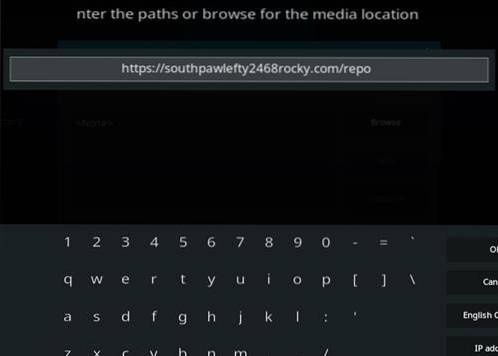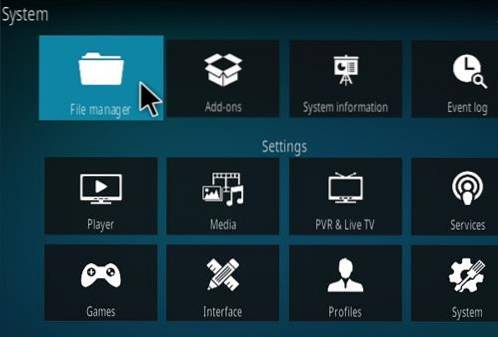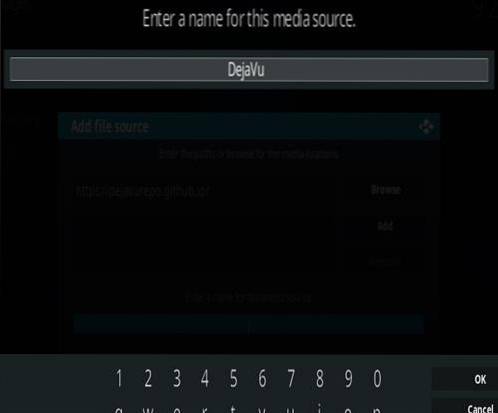- Enrutadores ASUS RT-AX58U Vs ASUS RT-AX3000
- Firmware predeterminado de Merlin Vs Asus
- Cómo instalar Merlin en un enrutador ASUS RT-AX58U (AX3000)
- Configuración de un enrutador como VPN con Merlin
- Cómo configurar un enrutador VPN con Merlin
- Resumen
El ASUS RT-AX58U (RT-AX300) es un buen enrutador para configurar como una VPN.
Tener un enrutador configurado como una VPN permite que cualquier dispositivo en el hogar u oficina esté protegido automáticamente.
Esto es mucho más fácil en comparación con la instalación de software VPN en cada dispositivo..
También tiene la ventaja de proteger a los visitantes y a cualquier dispositivo que no se pueda configurar con el software VPN..
Los enrutadores Asus pueden tener instalado un software de terceros llamado Merlin que brinda más opciones para usar una VPN.
Enrutadores ASUS RT-AX58U Vs ASUS RT-AX3000
- RT-AX58U y RT-AX3000 tienen hardware idéntico.
- RT-AX58U es vendido por Best Buy.
- RT-AX3000 se vende por todas las demás fuentes.
El RT-AX58U y el RT-AX3000 tienen hardware idéntico y son el mismo enrutador.
El motivo del esquema de nomenclatura diferente es que Best Buy vende el RT-AX58U, que quería un exclusivo.
RT-AX3000 es un nombre genérico para la misma unidad vendida por todas las demás fuentes.
Ambos tienen el mismo hardware y firmware y (además del nombre) se pueden considerar como el mismo.
Ambos enrutadores son enrutadores WiFi-6 de doble banda (802.11ax) diseñados para hogares u oficinas pequeñas.
Firmware predeterminado de Merlin Vs Asus
- Soporte para nuevas funciones de OpenVPN 2.4 como NCP y LZ4
- Mostrar conexiones de red activas / rastreadas
- Página de estado de VPN
- Soporte OpenVPN (cliente y servidor)
- Interfaz de configuración HTTPS
- Enrutamiento basado en políticas para clientes OpenVPN (basado en IP de origen o destino), a veces denominado "enrutamiento selectivo" o "túnel dividido")
- Soporte TOR, control de acceso de clientes individuales
Merlin es una actualización de firmware de terceros para enrutadores Asus que le brinda funciones y opciones más avanzadas.
El firmware predeterminado de Asus también tiene una opción para configurar una VPN pero con menos funciones.
Si es nuevo en la configuración de un enrutador como VPN usando las opciones predeterminadas de Asus, probablemente sean las mejores.
Lea aquí cómo configurar un enrutador Asus como una VPN usando el firmware predeterminado.
Si eres un usuario avanzado y buscas más opciones, usar Merlin es una buena actualización..
Lea aquí para conocer todas las funciones avanzadas de Merlin.
Cómo instalar Merlin en un enrutador ASUS RT-AX58U (AX3000)
- Conecte el enrutador ASUS a una computadora con un cable Ethernet en cualquiera de los 4 puertos LAN amarillos.
- Vaya al sitio web de Asuswrt Merlin aquí y seleccione la sección de descargas.
- Clickea en el Sitio de descarga principal Enlace.
- Busque y seleccione el modelo de enrutador RT-AX58U.
- Haga clic en Release o Beta. (Se recomienda la versión de lanzamiento).
- Descargue la última versión en la parte superior de la lista.
- Después de descargar el archivo, estará en formato Zip y será necesario extraerlo..
- Abra un navegador web e inicie sesión en su enrutador.
- Desplácese hacia abajo a la izquierda y Haga clic en Administración..
- Haga clic en la pestaña Actualización de firmware.
- Desplácese hacia abajo y seleccione Carga manual de actualizaciones de firmware.
- Seleccione el archivo de firmware que se descargó y extrajo.
- El archivo se cargará en el enrutador y tardará unos minutos..
- Inicie sesión en el enrutador nuevamente.
- El firmware Asuswrt Merlin ahora se instalará en su enrutador.

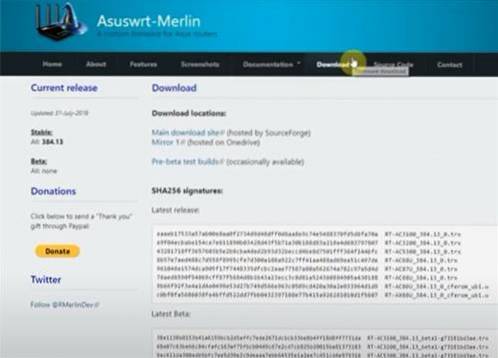
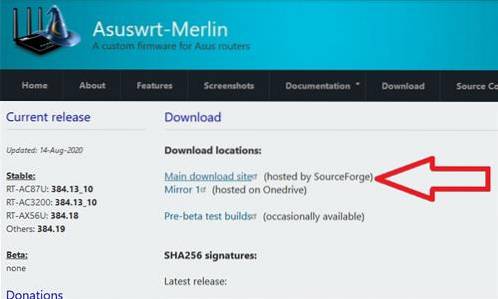
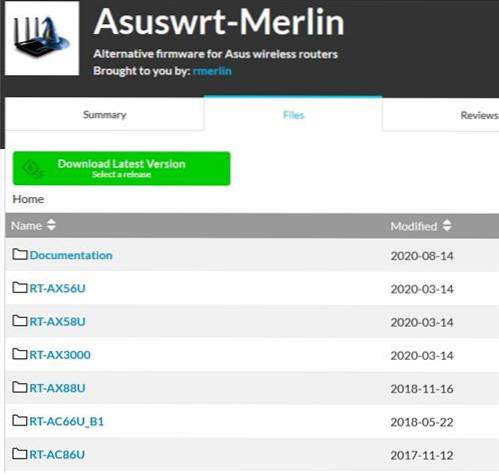
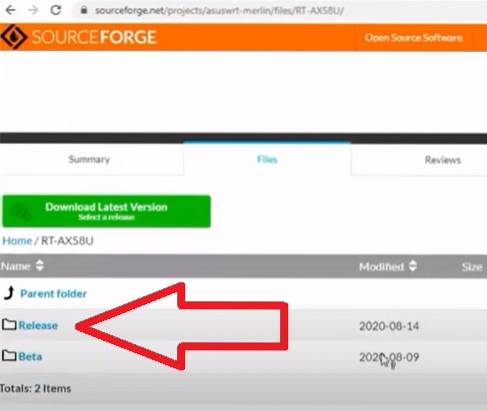
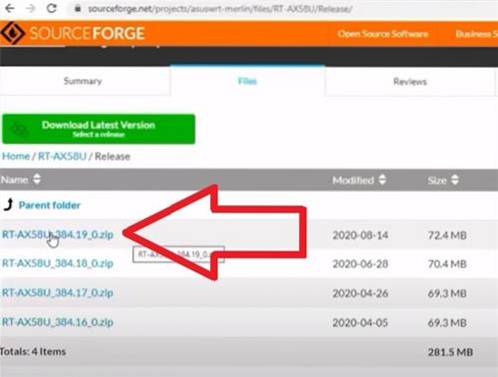
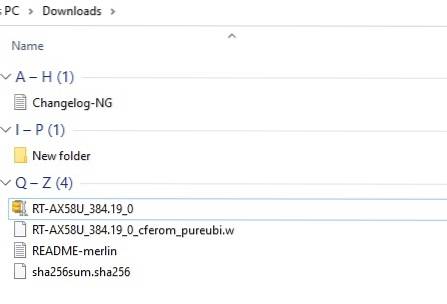
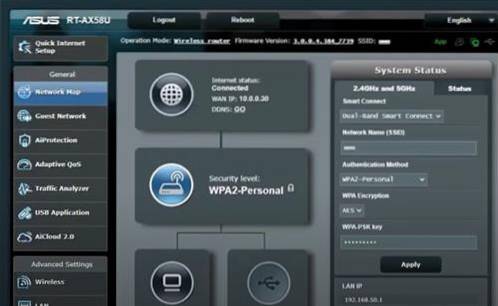
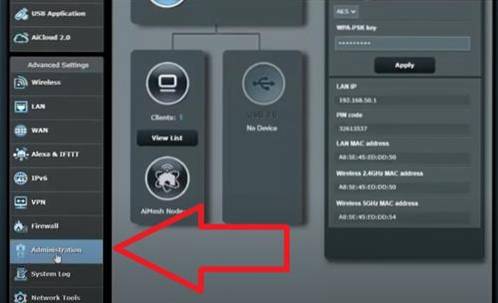
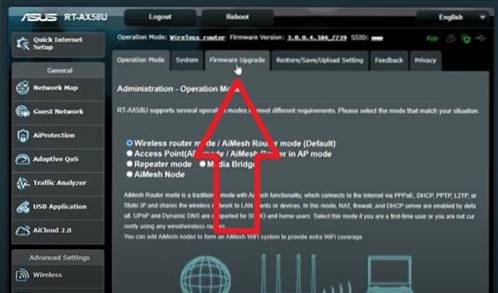
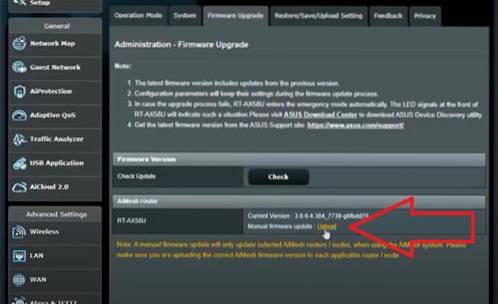
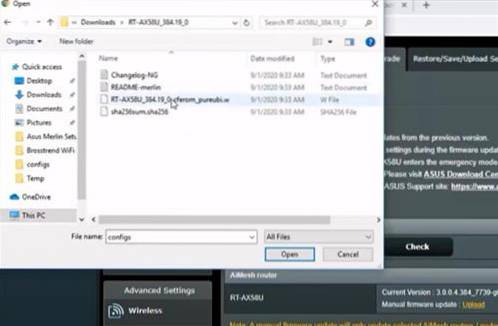
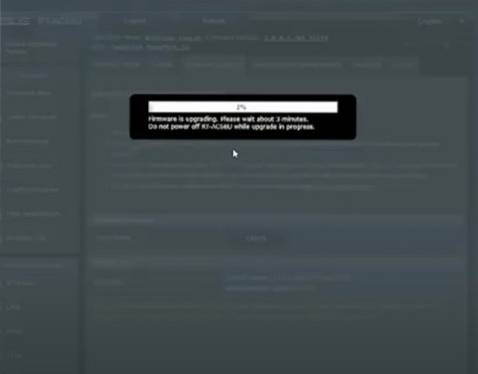
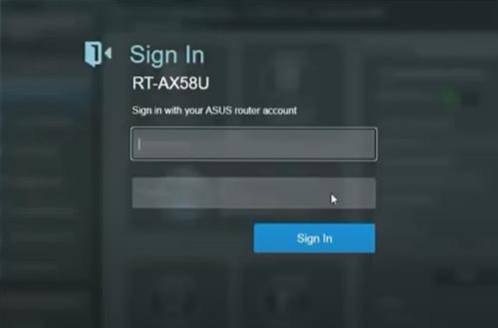
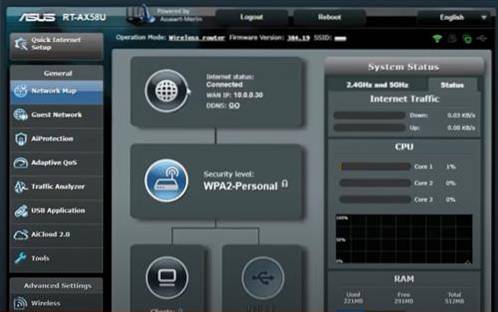
Configuración de un enrutador como VPN con Merlin
El siguiente paso es configurar Merlin para que se conecte a la VPN..
Para la configuración a continuación, uso IPvanish VPN ya que esa es la VPN que tengo y que funciona bien para mí.
Si necesita una VPN, consulte aquí los planes de precios de IPvanish VPN.
Si ya tiene una VPN, la configuración debería ser similar.
Hay algunos protocolos para configurar un enrutador, siendo el protocolo OpenVPN una opción popular.
Los pasos básicos son descargar su archivo de configuración de VPN que tiene la dirección del servidor y el certificado de seguridad.
El certificado de seguridad deberá copiarse y pegarse en la casilla correcta..
A veces, el software Merlin no guarda la configuración que encontré que siempre se guardará después de reiniciar la unidad.
A continuación se muestran los pasos que utilizo para configurar Merlin con IPvanish VPN.
Cómo configurar un enrutador VPN con Merlin
- Descargue el archivo de configuración de IPVanish llamado configs.zip aquí. https://www.ipvanish.com/software/configs
- Extraer el archivo configs.zip
- Inicie sesión en el enrutador Asus con un navegador usando la dirección http://router.asus.com
- A la izquierda, desplácese hacia abajo y Haga clic en VPN
- Hacer clic Cliente VPN
- Hacer clic Elija el archivo
- Vaya al archivo de configuración extraído y seleccione un servidor
- Hacer clic Subir
- Ingrese su nombre de usuario y contraseña de IPvanish
- Vaya al archivo Extracted Configs y busque el Archivo ca.ipvanish.com Al inicio de la lista.
- Haga clic derecho en el archivo y ábrelo con el Bloc de notas
- Dupdo todo el texto dentro del archivo
- Vuelve a Merlín y haga clic en Editar en Configuración de cifrado
- Pegue el certificado de seguridad en el cuadro Autoridad de certificación
- Clic en Guardar
- Hacer clic Aplicar
- En la parte superior del menú Reinicie el enrutador
- Vuelva a iniciar sesión en el enrutador
- Vuelva a VPN-> Cliente VPN y enciende la VPN
- Aparecerá Conectado junto con la dirección IP y está listo para ser utilizado.
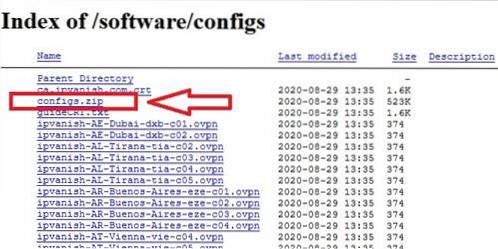
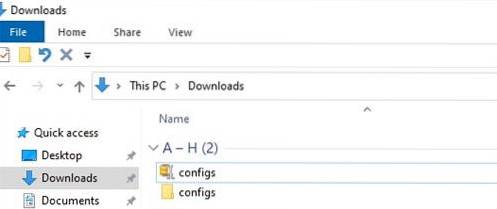
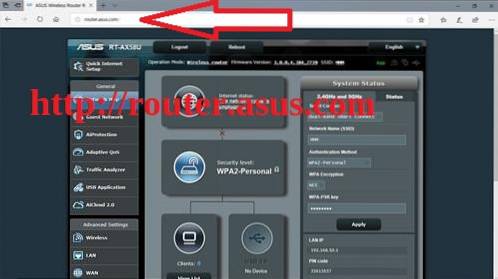
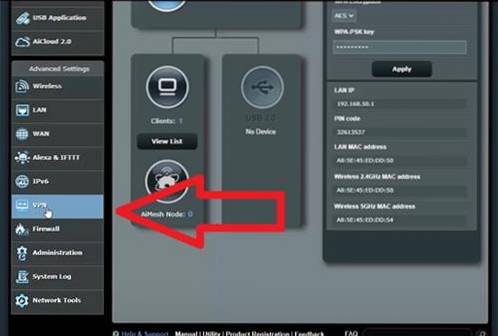
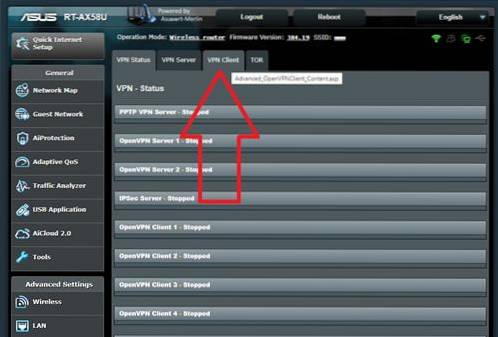
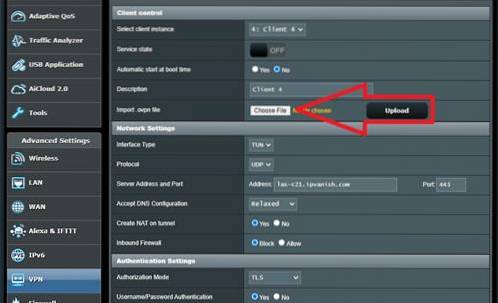
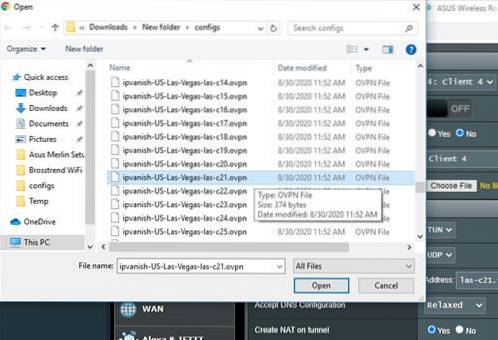
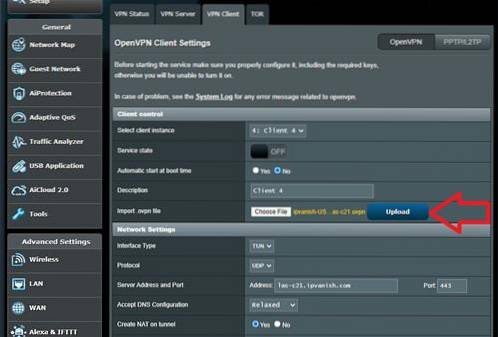
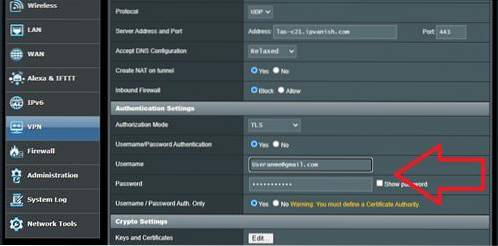
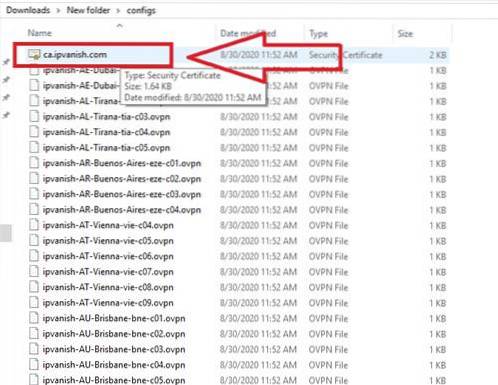
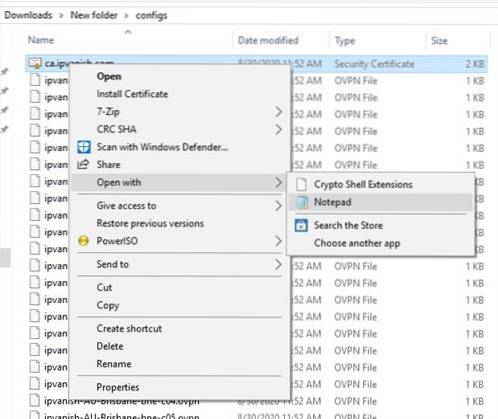
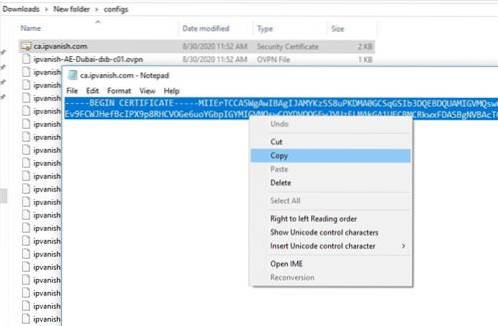
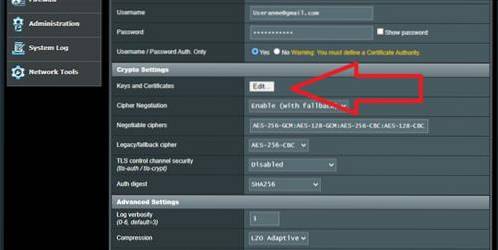
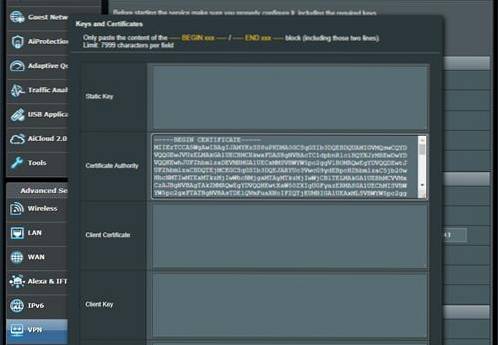
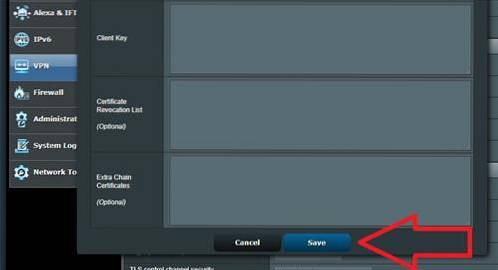
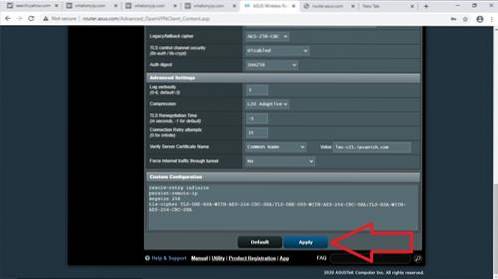
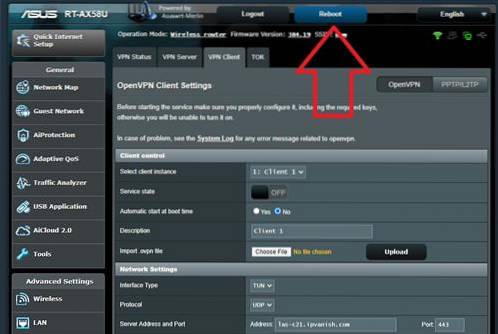
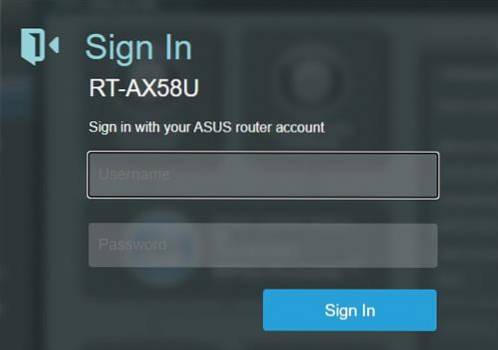
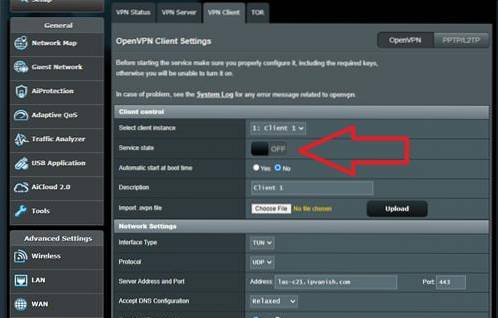
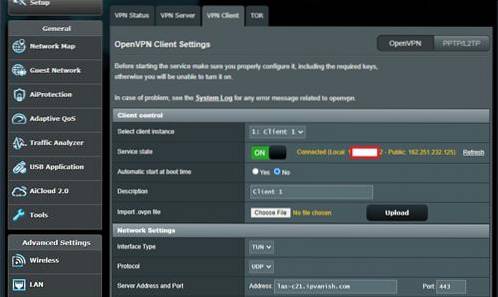
Resumen
Configurar un enrutador como VPN es una muy buena opción para tener.
Después de configurar un enrutador como VPN, todos los dispositivos domésticos pasarán automáticamente a través de la VPN sin necesidad de software ni configuraciones adicionales..
El firmware predeterminado de Asus tiene una opción para configurar una VPN con el firmware Merlin, una forma de obtener más opciones y funciones..
Si es nuevo en la configuración de VPN, las opciones predeterminadas de Asus probablemente sean las mejores y funcionen lo suficientemente bien.
Merlin es para usuarios avanzados a los que les gustan las más opciones que ofrece..
¿Ha configurado Merlin en su enrutador Asus y lo usó como una VPN? Déjanos saber tus pensamientos abajo.
 ComputersHowto
ComputersHowto